Comment aligner des champs dans une mise en page ?
Vous désirez aligner des champs dans une mise en page.
Tout d'abord, il est nécessaire d'accéder à la mise en page:
- Pour les factures cliquez ici
- Pour les offres, bulletins de livraisons et tous les autres états cliquez ici
Lorsque la mise en page est ouverte, vous pouvez aligner des champs :
- Sélectionnez les champs que vous souhaitez aligner sur votre mise en page (des poignées noires apparaissent, elles indiquent quels champs sont sélectionnés)
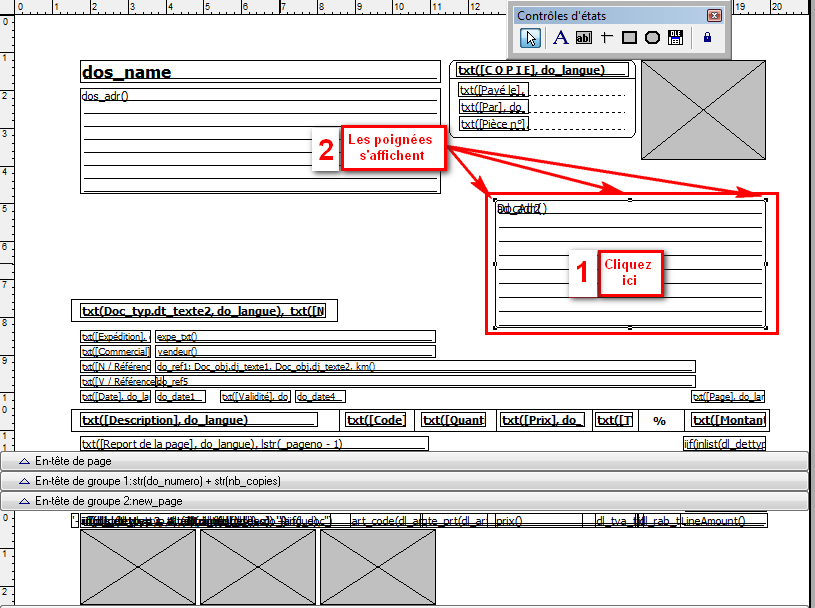
- Dans la barre d'outils, cliquez sur le bouton Mise en page
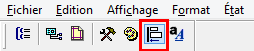
- La barre Mise en page s'affiche et vous permet d'aligner les champs à votre convenance

- Alignez les côtés gauches/droits et les bords supérieurs/inférieurs

- Alignez les centres verticalement/horizontalement

- Définissez la même largeur/hauteur/taille pour plusieurs champs

- Centrez verticalement/horizontalement

- Définissez les champs superposés comme premier plan/arrière-plan

- Cliquez sur Fichier - Enregistrer
Conseil
Pour sélectionner plusieurs champs, tenez la touche Shift/Maj de votre clavier enfoncée, et sélectionnez les champs